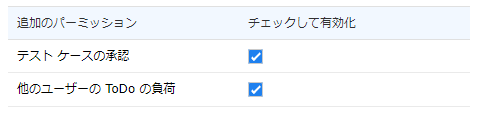本章では、ロールとユーザー、グループの作成方法について説明します。 TestRail を利用するには、ユーザーが TestRail にログインする必要があり、管理者は TestRail を利用するメンバー毎のログインユーザーを作成します。
2-1. ユーザーの追加
ユーザーの追加は、[管理] > [ユーザーとロール] > [ユーザー] タブで行います。
ユーザーの追加は、1 ユーザー毎追加する方法と、複数ユーザーを一度に追加する方法の 2 通りがあります。
2-1-1. ユーザーを 1 人ずつ追加する
ユーザーの追加 ボタンを押下します。
ユーザータブ
登録するユーザーに合わせてユーザー情報を設定します。
本画面で設定した内容は、ユーザーがログイン後、変更することができます。
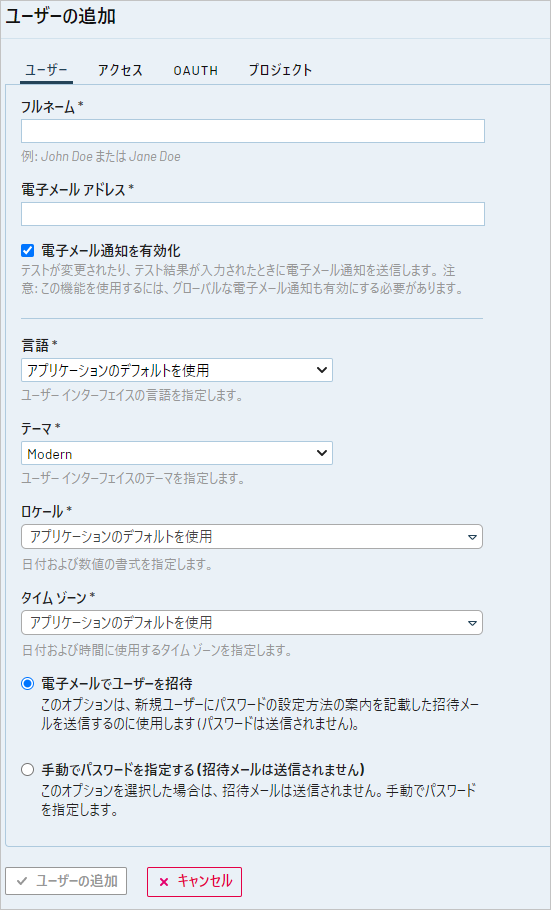
-
- 電子メールでユーザーを招待
-
新規ユーザー登録後、パスワード設定用のリンクをユーザーに対してメール送信します。
-
ユーザーは、メールに記されたリンクから TestRail にアクセスして初回ログインを行うことができます。
-
事前にメールサーバーの設定が必要です。メールサーバーの設定は [管理] > [サイト設定] > [電子メール] タブで行います。
-
- 手動でパスワードを指定する(招待メールは送信されません)
- ユーザー登録時に、管理者がパスワードの登録も行います。
- ユーザー登録後、ユーザーには登録されたことを知らせるメール通知は行われません。
- 登録したパスワード情報を、ユーザーに通知する必要があります。
- 電子メールでユーザーを招待
アクセスタブ
登録するユーザーに合わせてユーザーのアクセス権を設定します。
ロール、グループについては、本章の以降の項目で説明します。
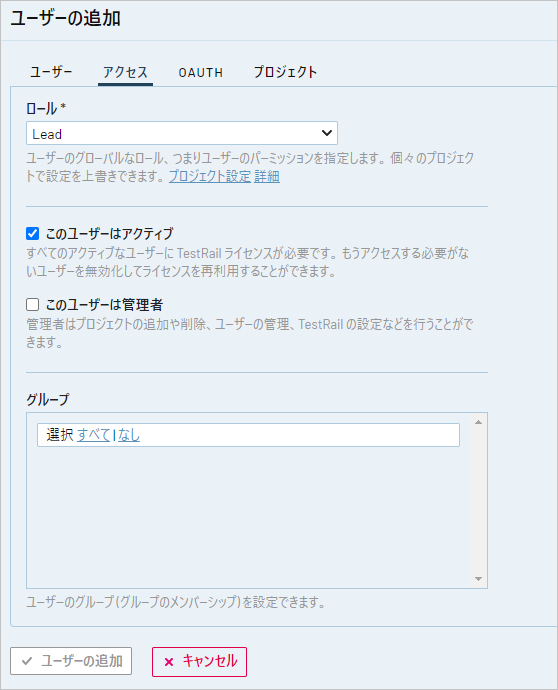
-
-
このユーザーはアクティブ
-
ユーザーが TestRail にログインするには、アクティブ (チェックボックスがON) である必要があります。
-
人員の入替など、TestRail のログインが不要にならない限り、アクティブ としてください。
- TestRail のライセンス数よりも多いユーザーを アクティブ にすることはできません。(ユーザーを登録することは可能です。)
-
-
このユーザーは管理者
-
管理者は、TestRail の管理メニューの操作が行うことができます。
-
通常、テスト管理のためだけに TestRail を利用する場合、管理者である必要はありません。
-
- グループ
- ユーザーが属するグループを選択することができます。
- グループの選択は必須ではありません。
-
ユーザーの追加 ボタンを押下してユーザーを登録します。
-
OAUTHタブ
TestRail ユーザーが Assembla ログイン情報を使用して(OAuth 2プロトコルを介して)Assemblaプロジェクトと統合するための設定です。
利用するには、事前に [管理] > [統合] で TestRail と Assembla の連携設定をする必要があります。
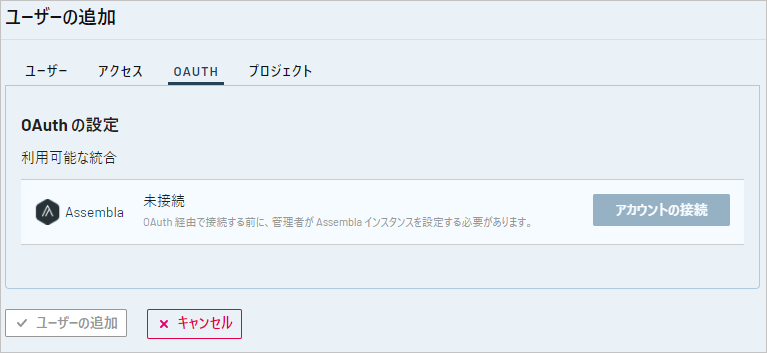
プロジェクトタブ
特定のプロジェクトに対して、[アクセス] タブで指定したグローバルロールより優先するアクセス権を設定することができます。
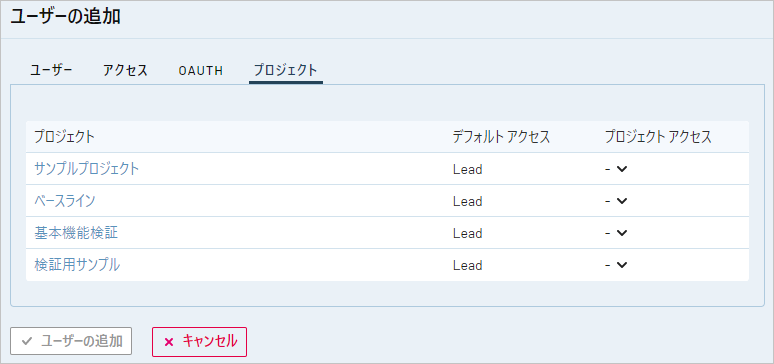
2-1-2. 一度に複数ユーザーを追加する
事前にメールサーバーの設定が必要です。メールサーバーの設定は [管理] > [サイト設定] > [電子メール] タブで行います。
複数のユーザーの追加 ボタンを押下します。
追加するユーザー名とメールアドレスをカンマ区切りで設定します。この例では 2 ユーザーが追加されます。
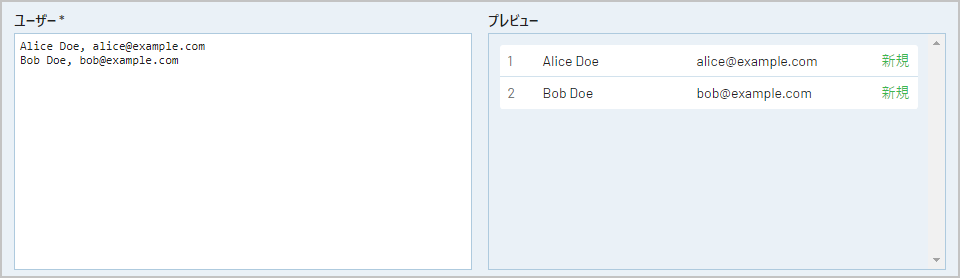
ユーザーのロールやグループ、言語などをデフォルト値から変更する場合は、「ロールやグループなどのその他のフィールドを設定するか、デフォルトのままにします。」をクリックして設定を行います。
ここで設定した内容は、追加する全ユーザーに反映されます。
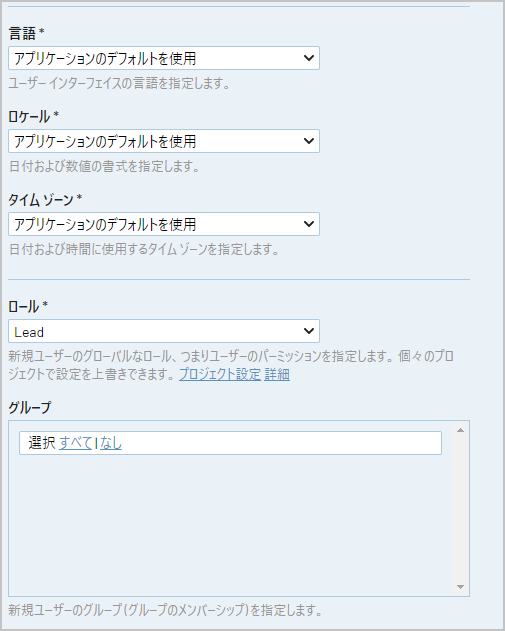
メール送信設定を行います。
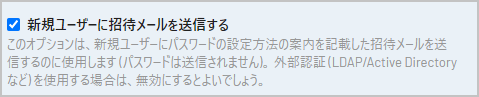
-
- チェックボックスを有効化していると、新規ユーザーの登録後、ユーザーに対してパスワード設定用のリンクがメール送信されます。
- ユーザーは、メールに記されたリンクから TestRail にアクセスしてパスワード設定、初回ログインを行うことができます。
2-1-3. ライセンスとユーザーについて
TestRail のライセンスは、TestRail 上で アクティブ なユーザー数に紐づきます。
ログインしたことが無いユーザーや、現在ログイン中ではないユーザーであっても、ステータスがアクティブであればライセンスは消費されます。
ライセンスを解放したい場合は、ユーザーのステータスを 非アクティブ に変更します。(非アクティブにするとログインできなくなります。)
例えば、登録されているユーザーが次の画像の状態である場合、ステータスが アクティブ なユーザーが 3 人存在するので TestRail のライセンスは 3 ユーザー分利用されていることになります。
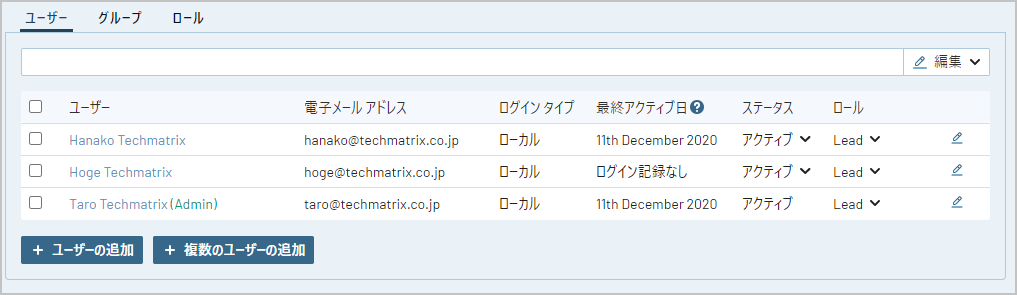
上の画像を次の画像のように変更した場合、TestRail のライセンスは 2 ユーザー分利用されていることになります。
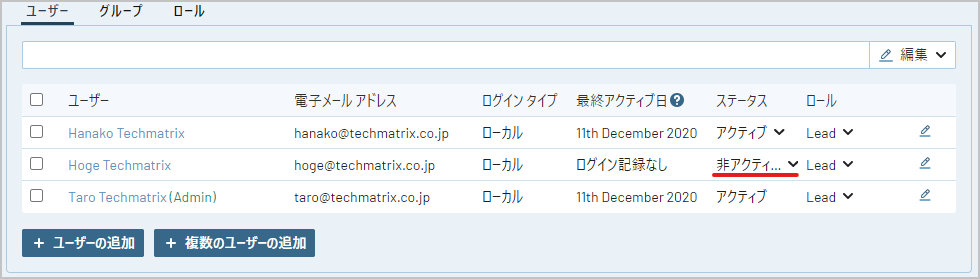
ユーザーのステータスを変更する方法
ユーザーのステータスを切り替えるには、ユーザー一覧画面のステータスプルダウンを選択します。
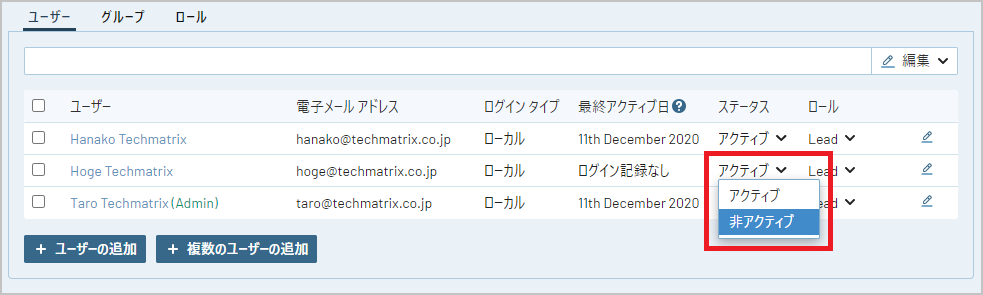
または、ユーザーを選択してユーザーの編集画面で このユーザーはアクティブ チェックボックスを ON/OFF します。
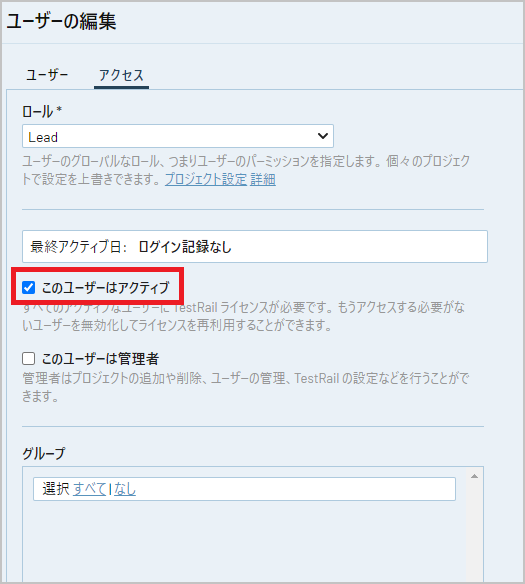
ユーザーの非アクティブと無効化
ユーザー編集画面の右側に表示されるアクションの このユーザーを無効にする は、ユーザーの 非アクティブ化 とは異なります。
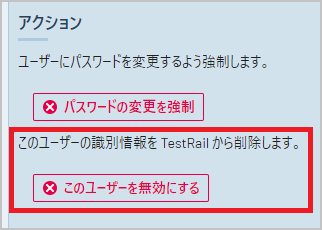
このユーザーを無効にする を選択した場合、該当のユーザーは個人を特定できないようにユーザー名やメールアドレスが難読化した値に置き換えられます。
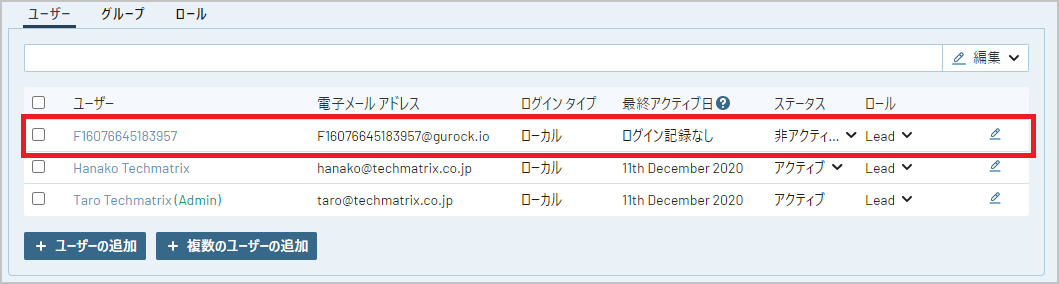
TestRail 上でこのユーザーがおこなった活動 (テスト結果の登録やテストケースの作成など) は全て置き換えられたユーザー名で更新され、TestRail 上のあらゆるデータからユーザー個人を特定することができなくなります。
TestRail のライセンス解放を目的とする場合は 無効化 ではなく、ステータスの 非アクティブ 化をしてください。
無効化 したユーザーを元に戻すことはできません。
2-1-4. シングルサインオン (SSO) について
カスタム認証スクリプトを利用すると、外部システムと統合して SSO (シングルサインオン) 機能を実装することができます。
Active Directory サービスや LDAP サービスと統合するカスタム認証スクリプトも提供しています。
詳細は、オンラインマニュアルの 認証とシングル サインオン をご確認ください。
認証とシングル サインオン
TestRail Enterprise 版を利用すると、SAML 2.0、OAuth 2.0 および OpenID Connect プロトコルを使用する任意の SSO ID プロバイダー (IdP) と TestRail を統合することもできます。
TestRail Enterprise 版についてご興味がございましたら、お問い合わせください。
2-2. グループの追加
TestRail では、複数のユーザーをグループで管理することができます。
1人のユーザーが複数のグループに所属することができ、作成したグループは、TestRail 上のプロジェクトに対するアクセス権の管理に利用します。特定のプロジェクトに関係したユーザーや、プロジェクトに対して同じアクセス権限を持たせたいユーザーをまとめて管理できます。
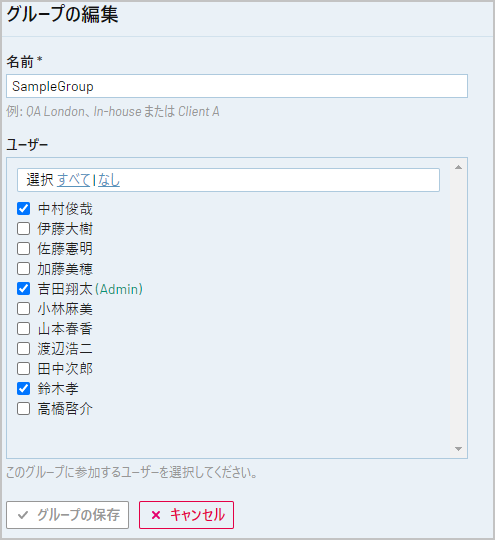
2-3. ロール
ロールとは、ユーザーおよびグループに割り当てるアクセス権です。
TestRail には、No Access、Read-only、Tester、Designer、Lead の 5 つのロールがあらかじめ用意されています。
インストール後は Lead ロールがデフォルトのロールに設定されており、ユーザーやグループの作成時に指定が無い場合は自動的に Lead が割り当てられます。
ご利用の状況に合わせて、デフォルトのロールを Lead から変更したり、5 つのロールの設定を変更すること、新しいロールを追加することもできます。
ロールの追加/編集は、[管理] > [ユーザーとロール] > [ロール] タブで行います。
2-3-1. 追加のパーミッション
-
- テストケースの承認 (エンタープライズ版のみご利用いただけます)
- プロジェクトの設定で「テスト ケース承認の有効化」が ON になっているプロジェクトにおいてテストケースを承認するために必要な権限です。詳細は「テスト ケースのレビューと承認」をご確認ください。
- 他のユーザーの ToDo の負荷
- TODO タブで自分以外のユーザーに割り当てられたテストおよびテストケースの情報を確認するために必要な権限です。
- TODO タブの詳細は「TODO および通知」をご確認ください。
- TODO タブで自分以外のユーザーに割り当てられたテストおよびテストケースの情報を確認するために必要な権限です。
- テストケースの承認 (エンタープライズ版のみご利用いただけます)
2-3-2. このロールのプロジェクト管理を有効化 (エンタープライズ版)
ロールにプロジェクト管理権限を付与できます。
通常、 TestRail の [管理] タブでおこなうプロジェクトの編集は TestRail 管理者だけができますが、 “このロールのプロジェクト管理を有効化” チェックボックスを有効化するとロールに対してプロジェクトに関する以下の権限を付与できます。
-
- プロジェクト : 追加/編集、削除
- ケース フィールド & テンプレート : 追加/編集
- ユーザー変数 : 追加/編集、削除
- ユーザー : 追加/編集
権限に基づいてプロジェクトの操作をするには、ユーザーが以下の条件を満たしている必要があります。
-
- “このロールのプロジェクト管理を有効化” されたロールがグローバルロールとして割り当てられていること。(グローバルロールについては “2-3-3. グローバルロールとプロジェクトアクセスについて” を参照)
- ユーザー情報の “プロジェクト” 設定で、”割り当てられたプロジェクト” チェックボックスが有効化されていること。
- 有効化されたプロジェクトおよび、ユーザー自身が新規追加したプロジェクトに対してのみ編集が可能です。
設定の手順 (TestRail 管理者で実施)
1. [管理] > [ユーザーとロール] > [ロール] タブで権限を付与するロール の “このロールのプロジェクト管理を有効化” をチェックして保存
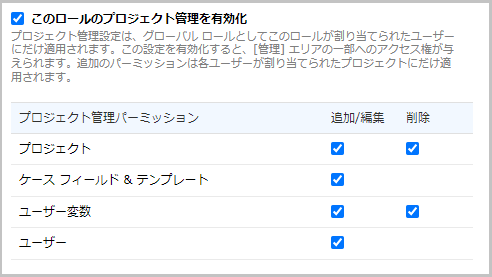
2. [管理] > [ユーザーとロール] > [ユーザー] タブでロールをグローバルロールとしてユーザーに割り当て
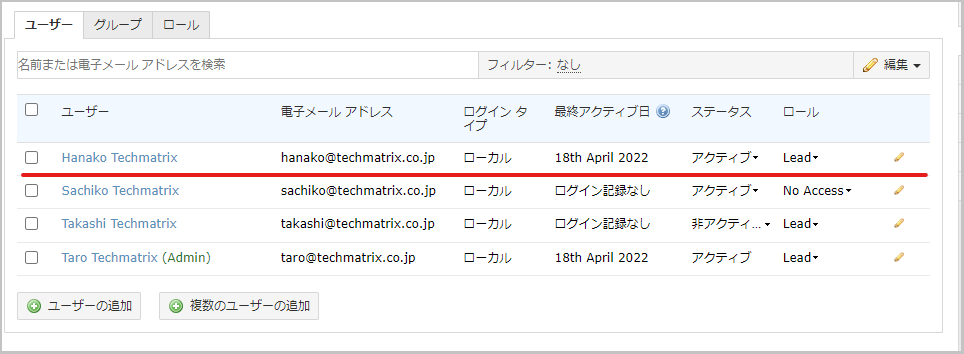
3. [管理] > [ユーザーとロール] > [ユーザー] タブでグローバルロールを割り当てたユーザー名をクリックして、ユーザー編集画面の [プロジェクト] タブで “割り当てられたプロジェクト” チェックボックスを有効化して保存
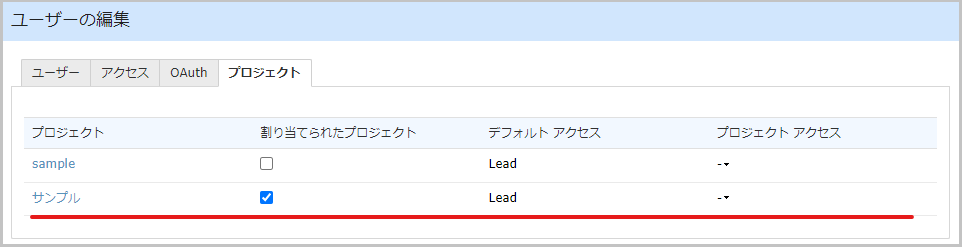
2-3-3. グローバルロールとプロジェクトアクセスについて
各ユーザーに設定されているロールは グローバルロール です。
グローバルロールは、各プロジェクトに対するアクセス権として利用されます。
例えば、ユーザー設定で Lead ロールが割り当てられているユーザーは、プロジェクト側で制御をしない限り、TestRail 上の全プロジェクトに対して Lead の権限でアクセスできます。これは、このユーザーが全プロジェクトのテストケースの追加/削除/変更ができることを意味しています。
各ユーザーのグローバルロールでプロジェクトにアクセスさせないようにするには、各ユーザー編集画面の [プロジェクト] タブでロールを指定するか、プロジェクトの設定でユーザー毎のアクセス権を設定する必要があります。
リンク
- 前の章:1. はじめに
- 次の章:3. プロジェクト作成
- 関連マニュアル:TestRail 入門
- 関連マニュアル:ユーザーのパーミッションとロールの管理
- 関連マニュアル:ユーザーとセキュリティの管理
- 関連マニュアル:テスト ケースのレビューと承認